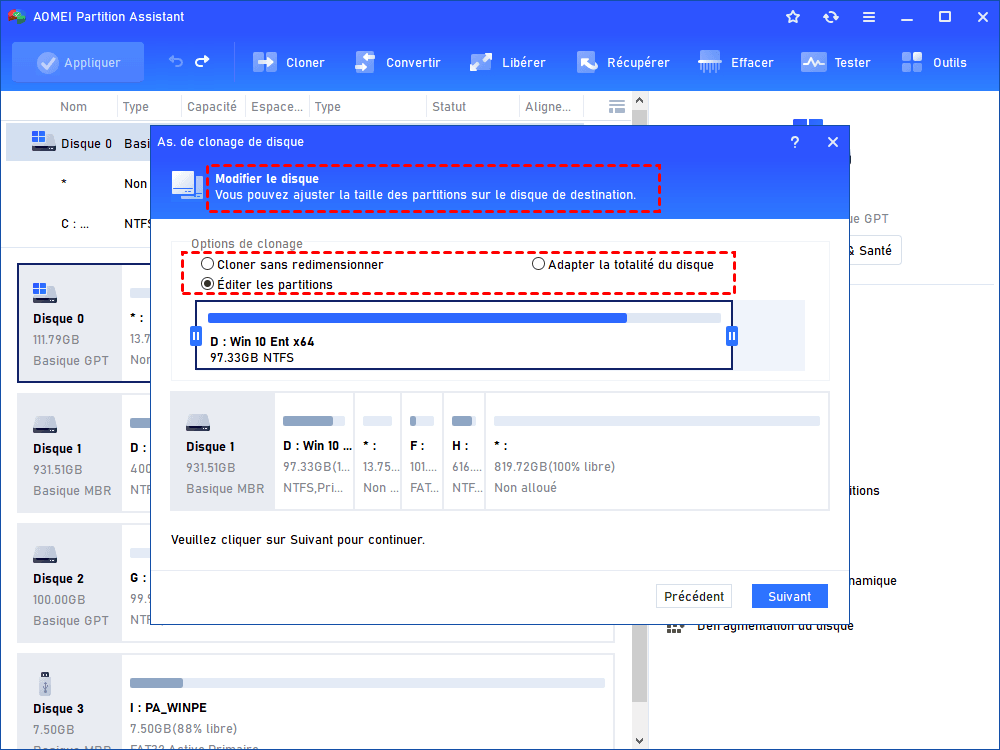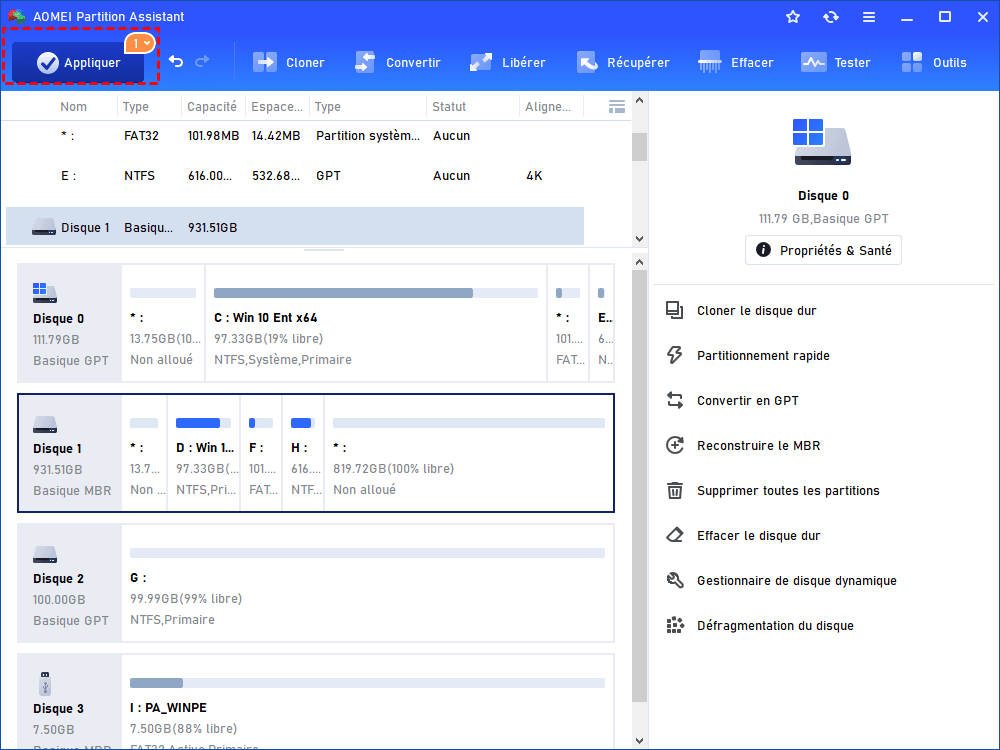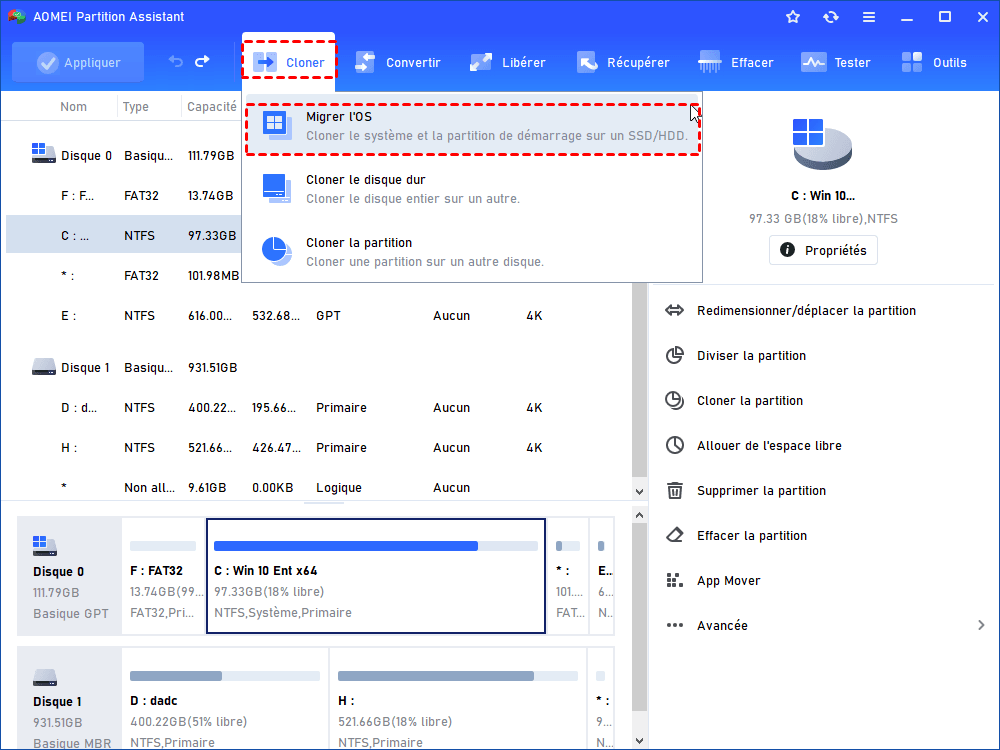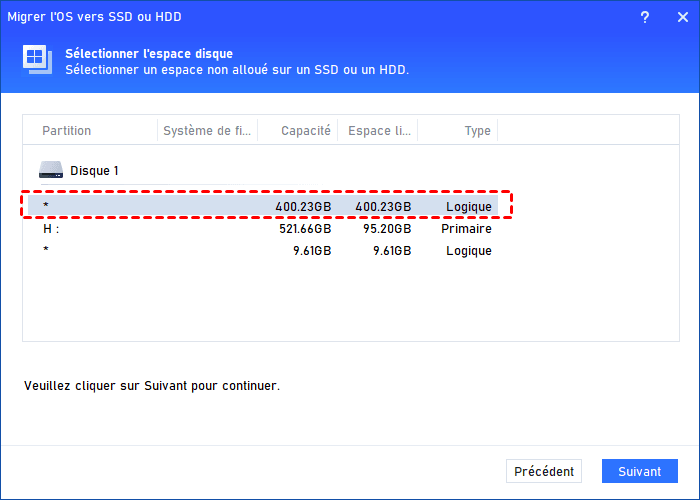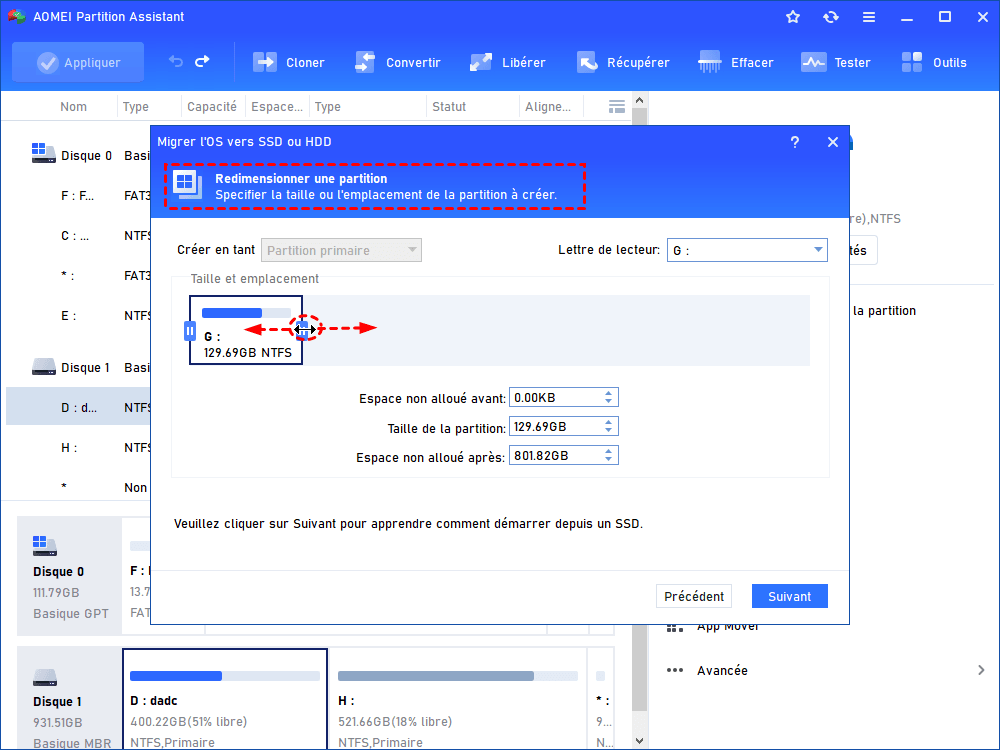Comment cloner un disque dur de Windows 10 bootable en quelques clics ?
Vous pouvez cloner un disque dur de Windows 10 bootable et démarrer Windows 10 avec succès si vous utilisez le logiciel de clonage de disque dur – AOMEI Partition Assistant.
Est-il possible de cloner mon disque dur de Windows 10 et le rendre bootable ?
« Sur mon ordinateur Dell, Windows 10 est installé sur un disque dur de 1 To. Récemment je me suis procuré un nouveau SSD. Je voudrais utiliser le nouveau SSD comme disque système pour avoir une vitesse de démarrage plus rapide, mais je ne veux pas réinstaller manuellement Windows 10 dessus. Puis-je cloner mon disque système Windows 10 sur le SSD et rendre le SSD bootable ? Quelqu'un connaît un moyen facile de le faire ? »
Vous avez besoin d'un logiciel de clonage de disque dur bootable
C'est un excellent choix de cloner votre disque dur de système pour créer un SSD Windows 10 bootable. Le clonage de disque dur peut vous aider à restaurer vos données en cas de perte de données inattendue, comme une panne du système ou un endommagement du disque dur.
Si vous souhaitez créer un nouveau disque dur bootable en clonant votre ancien disque, vous aurez besoin d'un logiciel de clonage spécialisé. Parmi de nombreux programmes différents sur Internet, veuillez-vous assurer de choisir un logiciel fiable en suivant les normes ci-dessous :
☞ Sûr et fiable : Le logiciel de clonage ne doit pas endommager votre disque et doit vous permettre de démarrer votre ordinateur à partir du SSD/HDD cloné après le clonage.
☞ Facile à utiliser : Le logiciel de clonage doit être facile à utiliser pour tous les niveaux d'utilisateurs d'ordinateurs.
☞ Compatible : Le logiciel de clonage doit être compatible avec plusieurs versions différentes des systèmes d'exploitation Windows, sinon il sera inutile si vous mettez à niveau/rétrogradez votre système.
AOMEI Partition Assistant Professional est l'option parfaite. Il remplit tous les critères ci-dessus. Il vous aidera à cloner le disque dur de Windows 10 bootable et à migrer votre système d'exploitation Windows vers un nouveau disque avec succès.
Cloner le disque dur bootable de Windows 10 en utilisant AOMEI Partition Assistant
Maintenant nous allons présenter deux méthodes de cloner le disque dur bootable de Windows 10 via AOMEI Partition Assistant.
Méthode 1. Cloner votre disque dur bootable de Windows 10 sur un SSD
Si vous souhaitez copier toutes les données sur le disque existant vers le nouveau disque, vous pouvez suivre cette méthode. Tout d'abord, vous devez connecter le nouveau SSD à votre ordinateur, puis télécharger et installer AOMEI Partition Assistant Professional.
(La version Demo permet de simuler et démontrer toutes les opérations.)
Veuillez-vous reporter aux étapes ci-dessous :
Étape 1. Exécutez AOMEI Partition Assistant. Dans la fenêtre principale, cliquez sur Cloner puis sur Cloner le disque dur.
Étape 2. Choisissez ensuite Cloner rapidement le disque.
● Cloner rapidement le disque - seul l'espace utilisé sera copié sur le disque cible, cela vous permet de cloner sur un disque plus petit tant que la taille du SSD est plus grande que l'espace utilisé du disque source.
● Cloner secteur par secteur - tous les secteurs du disque seront clonés sur le disque cible. La taille du disque cible ne peut pas être inférieure à la taille du disque source.
Étape 3. Choisissez votre disque dur comme disque source. Puis cliquez sur Suivant.
Étape 4. Sélectionnez votre nouveau SSD comme disque cible. Cochez la case Optimiser les performances pour… pour aligner les partitions de SSD. Cliquez ensuite sur le bouton Suivant.
Étape 5. Choisissez l'une des trois options pour modifier le disque.
PS : Si le SSD cible est plus petit que le disque source, l'option Cloner sans redimensionner sera grisée.
Étape 6. Cliquez sur Appliquer puis cliquez sur Exécuter pour commencer le processus.
Méthode 2. Cloner un lecteur OS Windows 10 sur un SSD
Si vous ne vous souciez pas des applications ou des données sur le disque source, vous pouvez choisir cette méthode pour cloner votre disque de système Windows 10.
Étape 1. Exécutez AOMEI Partition Assistant. Choisissez Migrer l’OS vers SSD ou HDD et cliquez sur Suivant.
Étape 2. Choisissez l'espace non alloué sur le disque cible et cliquez sur Suivant.
Étape 3. Ici, vous pouvez redimensionner la partition qui est en train d’être crée. Cliquez ensuite sur Suivant.
Étape 4. Cliquez sur Appliquer et Exécuter pour démarrer le processus.
Remarques :
● Un redémarrage est nécessaire pour cloner un disque dur Windows 10 ou cloner un disque de l’OS sur un SSD ou un disque dur.
● N'oubliez pas de changer le mode de démarrage dans le BIOS pour démarrer le SSD avec succès après avoir cloné un disque MBR en disque GPT ou GPT en MBR.
Conclusion
Obtenez AOMEI Partition Assistant, une solution de clonage de disque fiable et puissante pour cloner un disque dur de Windows 10 bootable. AOMEI Partition Assistant possède une gamme de fonctions utiles, y compris copier les partitions, augmenter la taille de disque C, fusionner les partitions, etc. Si vous avez besoin de gérer le disque dur de votre Windows Server, vous pourriez passer à la version Server.